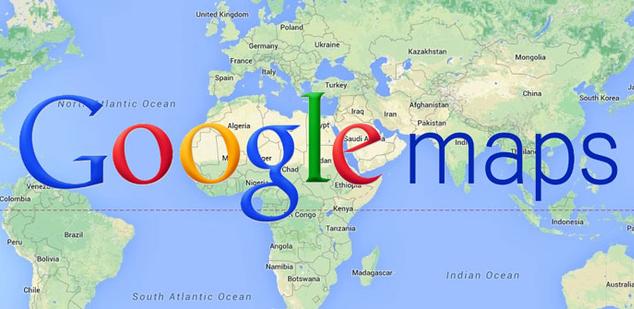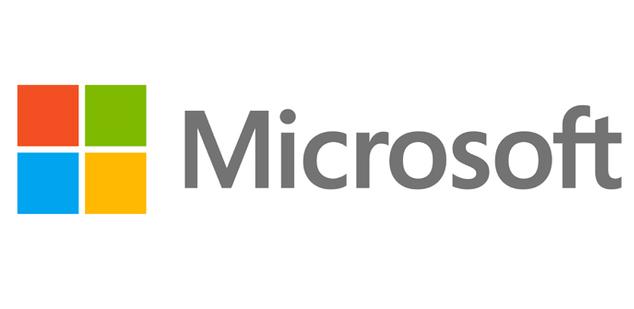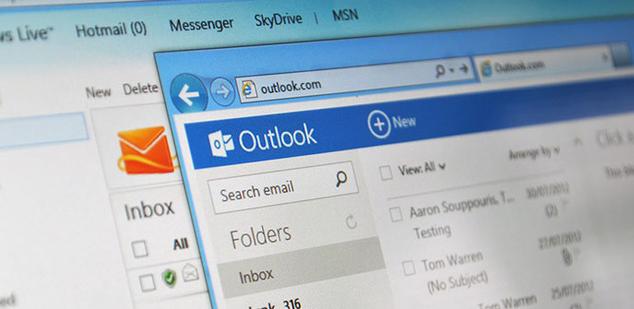En el mundo de la informática, existen algunas personas que por
casualidades de la vida, sienten adicción por formatear todo PC
viviente. Confieso ser una de esas personas, que no contento con
formatear mi propio ordenador, acabo echando una mano a aquellos
deseosos de probar sistemas basados en Linux.
Además, en muchas ocasiones disfruto probando distribuciones Linux sin instalarlas mediante
Live-CDs, discos que permiten probar el sistema sin necesidad de instalarlo.
Di adiós al pendrive con DriveDroid
Tradicionalmente, a la hora de instalar un sistema operativo el
método tradicional de siempre ha sido descargar la ISO, quemarla en un
CD o DVD y utilizarla. Con los años nos hemos ido modernizando,
utilizando
pendrives para el mismo propósito, los cuales son mucho más pequeños, no necesitan lector y puede ser utilizado más veces.
Como siguiente evolución a la hora de probar e instalar nuestras distribuciones, tenemos
DriveDroid,
una aplicación que permite utilizar el almacenamiento de nuestro móvil
para crear un disco virtual de la distribución que más nos interese. En
DriveDroid podremos tanto montar nuestras ISOS como acceder a un amplio
de repositorios que
nos permite descargar las distribuciones directamente desde el móvil.
El único requisito para utilizar DriveDroid, es que nuestro teléfono
disponga de permisos root. Además, será necesario un ordenador y un cable USB (lógicamente, ya que es la finalidad de la aplicación)
Instalando nuestras distribuciones en el móvil
El primer paso será descargar DriveDroid desde la Play Store.
Podremos encontrar tanto una versión gratuita con publicidad, como una
versión de pago por
2,42 euros. Las diferencias entre
las dos versiones están en la inclusión de anuncios y en dos
herramientas avanzadas que no afectan a la experiencia de uso.
Requiere Android Varía según el dispositivo
Versión: Varía según el dispositivo
Tamaño: Varía según el dispositivo
Requiere Android Varía según el dispositivo
Versión: Varía según el dispositivo
Tamaño: Varía según el dispositivo
Tras instalar la aplicación y abrirla, nos aparecerá un mensaje que
nos advierte de los usos de DriveDroid, ya que hace uso de
características a muy bajo nivel para tomar control del USB,
siendo posible que no funcione en determinados teléfonos.
La aplicación nos da dos opciones,
Skip ignorará todos los pasos, mientras que
Setup
será el botón que debamos pulsar para comenzar la instalación. Acto
seguido, nos llevará a la primera pantalla, la cual confirma que nuestro
dispositivo no esté en la lista negra de dispositivos que no funcionan
con DriveDroid. Si es todo correcto pulsaremos en
Proceed.

Tras pasar la primera parte, DriveDroid nos pedirá permisos de
superusuario. Otorgarle permisos es obligatorio, y para ello tendrás que
tener tu teléfono rooteado. Si lo tienes rooteado, tendrás que darle al
botón de
Adquire root, en caso contrario, te tocará rootear tu teléfono.

Tras adquirir los permisos, DriveDroid nos solicitará que conectemos
nuestro teléfono por cable a nuestro ordenador. Tras conectarlo,
tendremos que notificar a la aplicación de que forma ve el PC nuestro
móvil. Para ello iríamos a
Mi PC en caso de Windows, y comprobamos como lo reconoce.

Tras elegir la opción correcta (que en nuestro caso ha sido la
primera) nos pide que reiniciemos nuestro ordenador, para comprobar que
reconozca nuestro Android como una partición booteable. No insistiremos
demasiado en este tema porque si has llegado hasta aquí suponemos que
eres un formateador intrépido que ya sabe acceder a la BIOS. Si por el
contrario esta es tu primera vez, para entrar en la BIOS tendrás que
pulsar
suprimir en el momento en que encendemos el ordenador.
En la mayoría de ordenadores, disponemos de la capacidad de
seleccionar desde que partición queremos arrancar el sistema, aunque la
tecla escogida dependerá del fabricante y modelo (quelen ser entre el F!
y F12)

Si todo ha transcurrido sin problemas, nos indica que ya podemos
utilizar DriveDroid sin problemas. La aplicación nos da la advertencia
de que
para desmontar la imagen en uso, tendremos que
tocar la notificación que se encuentra en nuestro teléfono y todo el
sistema de archivos volverá a la normalidad.

Ahora solo nos queda conseguir las imágenes ISO de nuestras
distribuciones favoritas. Si ya las habíamos descargado previamente en
nuestro teléfono, tendremos que pulsar en el icono
+ y a continuación
Add image from file…
Tras pulsar esa opción, nos llevará al explorador de archivos de
nuestro terminal, y en él seleccionaremos la ISO que hayamos introducido
en el teléfono. Por el contrario, si queremos descargarlas directamente
desde el teléfono tendremos que seleccionar la opción
Download image…,
la cual nos llevará a un repositorio donde podremos descargar
directamente nuestra distribución linux favorita, que se agregará
automáticamente a la lista de ISOs disponibles para montar.

Más información |
DriveDroid